Nintendos Switch Gaming System er utrolig populært, og med rette. Det er bærbarhet kombinert med brukervennlighet og dokkingstasjon for å spille spill i HD på TV-en din, noe som gjør alt for en morsom spillkonsoll.
Hvis du nylig fikk en over ferien, er det noen tips for å hjelpe deg med å komme i gang med bryteren.

Legg til brukerkontoer

Ønsker ikke at romkameraten din, venner eller til og med barna bryr seg om spillutviklingen din? Legg til brukerkontoer til Switch. Hver konto bruker sin egen spillfremgang og gjør det enkelt å dele bryteren.
For å legge til en ny bruker, åpne Systeminnstillinger > Brukere > Legg til bruker .
Se aktivitetsmåte

Nysgjerrig på hvor mye tid du har kastet bort - beklager - investert i et spill? Hver brukers aktivitetsfeed avslører nettopp det. Trykk på brukerens profil avatar på startskjermen, og velg deretter Profil.
Spillaktivitet viser deg spill som spilles, samt hvor mye tid som spilles.
Finn din vennekode

Den samme profilskjermbildet som ble brukt i den siste spissen for å få tilgang til Spillaktivitet, er hvor du finner vennekoden din. Denne koden, tungvint som den er, er hva en venn må legge til deg i vennelisten sin på bryteren.
Administrer lagring

Lagring på bryteren kommer til en premie. Hver enhet har et standard 21, 4 GB rom for spill, programmer og skjermbilder etter at Switch-operativsystemet er installert. Heldigvis er det et microSD-kortspor på baksiden som er skjult like under kickstanden. Ethvert lagringsbeløp vil fungere opp til 2TB, så hvis du finner en god avtale på, si, et 128GB-kort, snag det.
Når det er sagt, kan du styre bryterens lagring i Systeminnstillinger > Dataadministrasjon for å få plass til rommet bør du løpe ut.
Når du ser på programvareseksjonen, vil hvert uthevet spill vise hvor mye plass det tar opp på høyre side av skjermen - sammen med den nøyaktige lagringsplassen (internt eller microSD-kort).
Der kan du arkivere et spill for å få fremgangen din lagret, men selve spillet slettet fra enheten. Du må laste ned spillet på nytt, men du bør ikke miste noen fremgang. Alternativt kan du slette all data og spillet for å fjerne så mye plass som mulig.
Dette er også den samme innstillingsdelen hvor du går for å se og administrere lagrede data sammen med skjermbilder og videoer.
Fang skjermbilder
Til venstre Joy-Con like under retningsplaten, er det en firkantet knapp med en sirkel midt i den. Når som helst kan du trykke på denne knappen for å fange et skjermbilde av en innstilling eller gameplay for fremtidig referanse i Albumet på bryteren.
Ta opp videoer
Ved å bruke samme skjermdumpeknapp kan du også ta opp videoklipp av spillet ditt. I stedet for å trykke på skjermdumpeknappen, hold den inne i en delt sekund til et varsel lar deg vite at bryteren tar opp video.
Som med standard skjermbilder kan du vise og dele videoer fra albumappen.
Finn en tapt kontroller

Joy-Con kontrollerne er små og dermed lett feilplassert. De minner meg mye av Apple TV ($ 179 på Walmart) fjernkontrollen som går tapt i husstanden minst tre ganger i uken.
I motsetning til den unnvikende Apple TV-fjernkontrollen har Nintendo bygget inn en funn for Joy-Cons. På startskjermbildet velger du Kontrollør-ikonet etterfulgt av Finn kontroller. Et rutenett med nærliggende kontroller vil dukke opp, og du blir bedt om å trykke på L eller R-knappen på en av kontrollerne for å utløse vibrasjonsfunksjonen til den tapt kontrolleren.
En vibrerende glede-Con er overraskende høyt, selv når det er mellom sofaen puter.
Lag en Mii

Mii er fortsatt en ting på bryteren, men litt skjult. Du må gå inn i Systeminnstillinger > Mii > Opprett / Rediger en Mii .
Derfra kan du redigere eventuelle gjeldende kreasjoner eller legge til nye Mii i samlingen din. Mii vil da vise seg i kompatibel programvare, selv om jeg ennå ikke har sett Mii-showet mitt hvor som helst.
Bruk Switch Online App
Bruke Companion Switch Online App er et must for enhver Switch-bruker. Ikke bare gjør det mulig å snakke med medspillere for spill som Splatoon 2, men kan også hjelpe deg med å holde oversikt over spilleloggen din også.
Helt klart, å måtte installere en app på telefonen din for å kunne bruke talechat på bryteren er litt rar, men det fungerer ... for nå.
Android og iPhone versjoner er tilgjengelige.







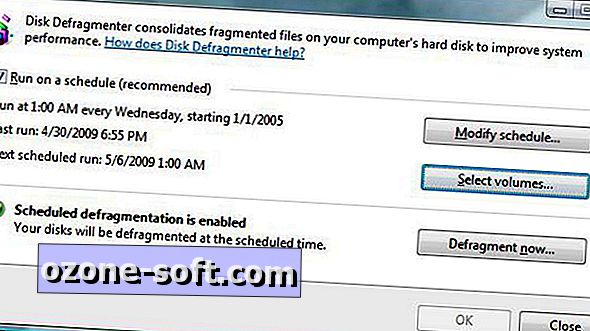





Legg Igjen Din Kommentar